Лесно и бързо ръководство за root достъп на Android

След като руутнете телефона си с Android, имате пълен достъп до системата и можете да стартирате много видове приложения, които изискват root достъп.
Android е една от най-големите и най-популярните технологии в 21-ви век. Всеки го използва, за да прави практически всичко, особено сърфиране в мрежата. Но не мразите ли, когато вашият wifi прекъсва и вашият android автоматично превключва на ограничените ви мобилни данни, без дори да знаете? Преди да се усетите, сте изгорили целия си месечен план за данни само за около 15 минути. Може да бъде много разочароващо.
За щастие, има някои опции, за да сте сигурни, че това няма да се случи. В Android има функция, наречена „Използване на данни“, която ви позволява да ограничавате и наблюдавате използването на данни на вашия Android както в мобилни данни, така и в WiFi. Нека го изследваме допълнително.
Когато отворите приложение, то проверява връзката му със сървъра. Телефонът ви изпраща някои данни, сървърът ги получава и след това влизате. Може небрежно да превъртите емисията си и да намерите интересно видео. Да кажем, че щракнете върху него и го гледате. Всички тези действия консумират данни. Всеки път, когато обновите емисията си, приложението изпраща данни към сървър, като изисква нови списъци с видеоклипове, които да се показват на вашия телефон. Всеки път, когато предавате поточно видео, изпращате данни за получаване на видео и аудио битове, така че видеото да се възпроизвежда.
Както гласи известната бизнес поговорка: „Ако не можеш да го измериш, не можеш да го управляваш“. Преброяването на вашите данни е първата стъпка към овладяването на данните за Android. Всеки път, когато изпращате данни от телефона си към произволен сървър там, вашият надежден android отчита всяка част от тях.
Можете да проверите колко данни използвате, като отидете на вашите настройки > мрежа и интернет > мобилни данни/wifi > използване на данни.
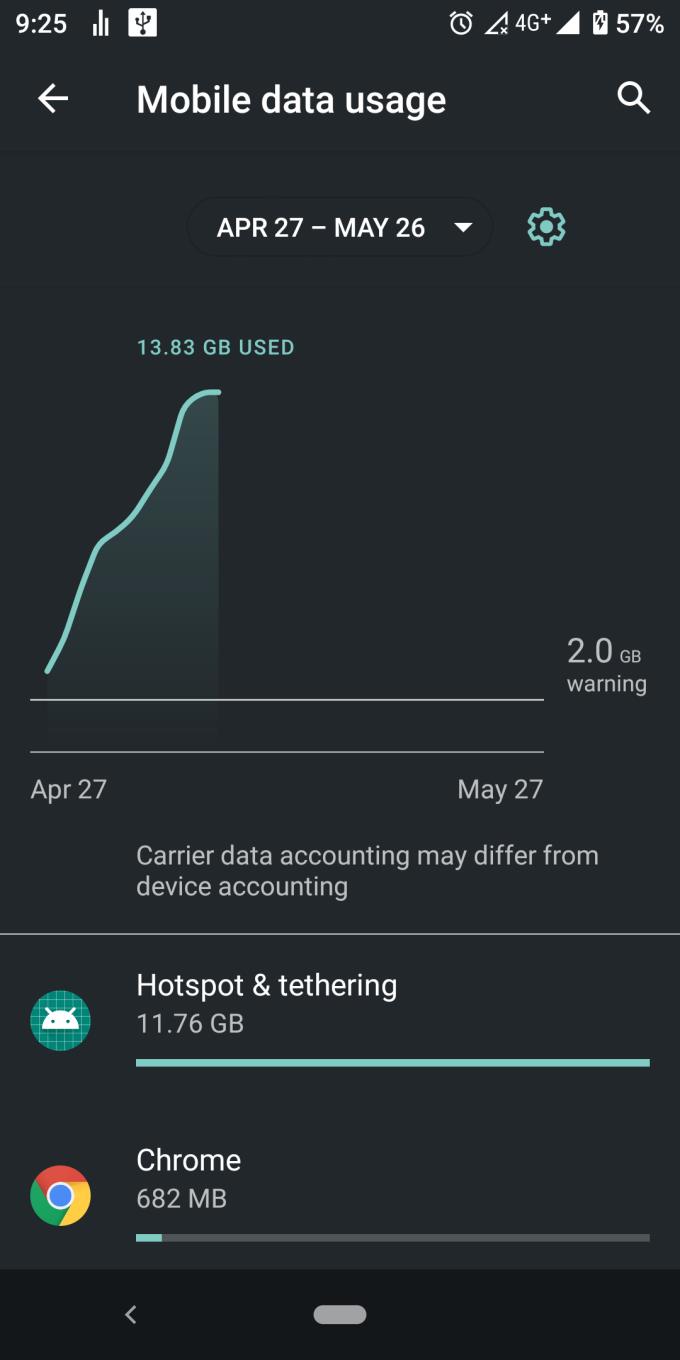
На този екран той ви казва колко данни сте използвали за даден период от време. Например, на изображението по-горе, между април и май изразходвах 13,83 GB данни. Както можете да видите, това е съставено от няколко приложения, като всяко приложение показва собствено използване на данни. Нека разгледаме по-отблизо.
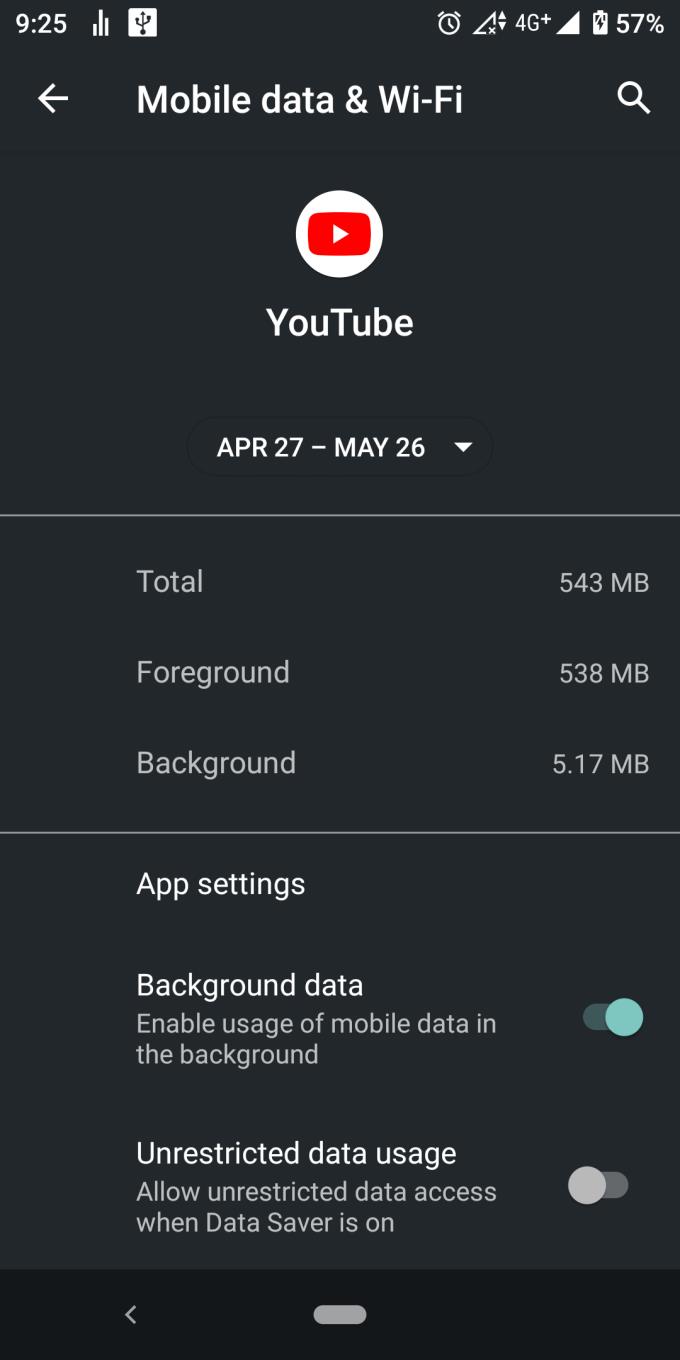
В рамките на този период от време приложението youtube използва 543MB данни, които се състоят от 538MB преден план и 5,17MB фон.
Преден план е количеството данни, използвани, когато активно използвате приложението на екрана си, като превъртане на емисии, коментиране или гледане на видеоклипове.
Фонът е количеството данни, използвани, когато приложението работи във фонов режим, като например получаване на известия, проверка на сървъра за актуализации или изтегляне на текстове за показване.
Под това опцията за фонови данни ви позволява да решите дали посоченото приложение може да използва данни във фонов режим или не. Много полезно е да ограничите тези досадни приложения, които винаги се стартират автоматично и се актуализират зад кулисите. Опцията за неограничено използване на данни основно дава неограничен достъп до данни до избрано приложение. Това е по-полезно за основни приложения за комуникация като Whatsapp, услуги на Google и др.
Тук идва забавната част. Android дава на потребителя си толкова много контрол върху използването на данни, било то мобилни данни или wifi. Има няколко неща, които можете да използвате, за да контролирате потока на вашите ценни данни.
Можете също да зададете времевата рамка, в която ще преброите и контролирате данните си. Тъй като повечето планове за данни се отчитат ежемесечно, Android дава само една дата за избор, за да зададете началото на вашия план за данни. За да направите това, просто отидете на настройки > мрежа и интернет > мобилна мрежа/wifi > използване на данни и щракнете върху тази икона на зъбно колело точно до датата, която показва времевата рамка.
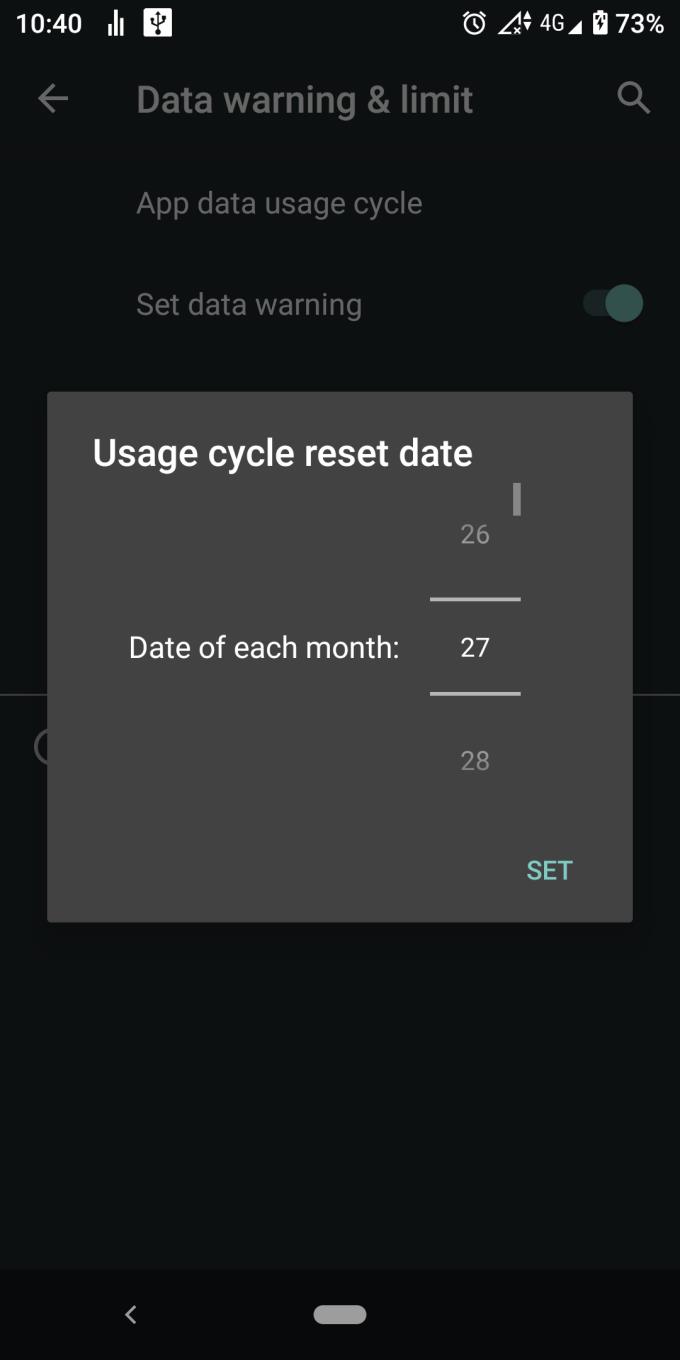
След това можете да изберете датата. След като достигнете датата, преброяването на данните ще се върне на 0 и ще започне отново.
Все още в същия прозорец, ако предупреждението за данни е активирано, ще получите предупреждение за известие, когато използването на данни достигне определено количество.
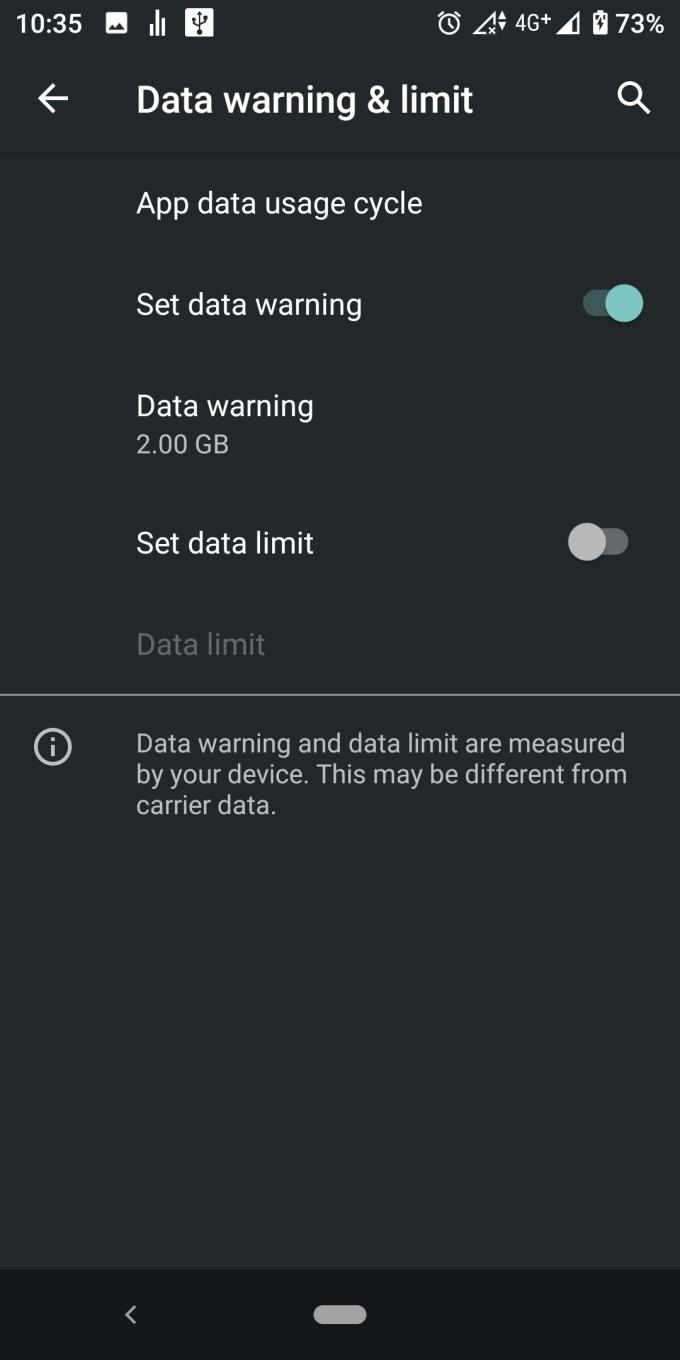
Междувременно функцията за ограничаване на данните ви изпраща известие и изключва данните напълно, освен ако не бъдат отменени ръчно, докато данните достигнат определено количество.
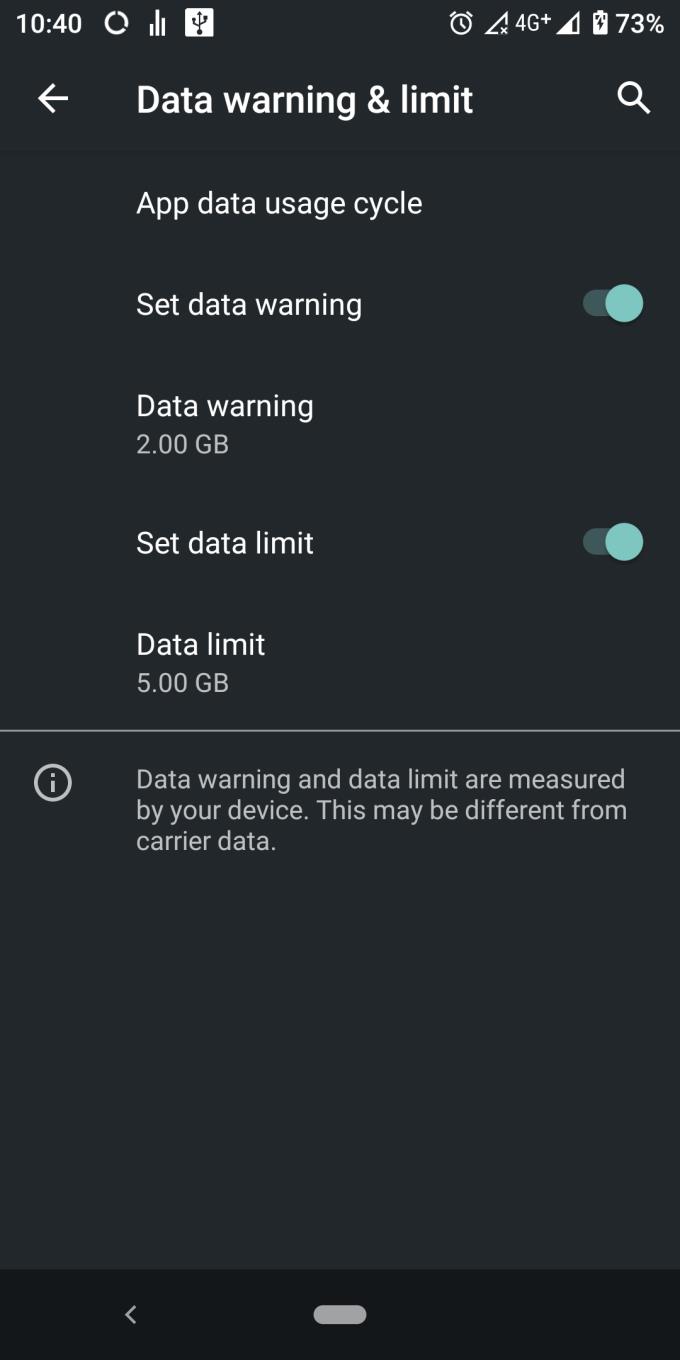
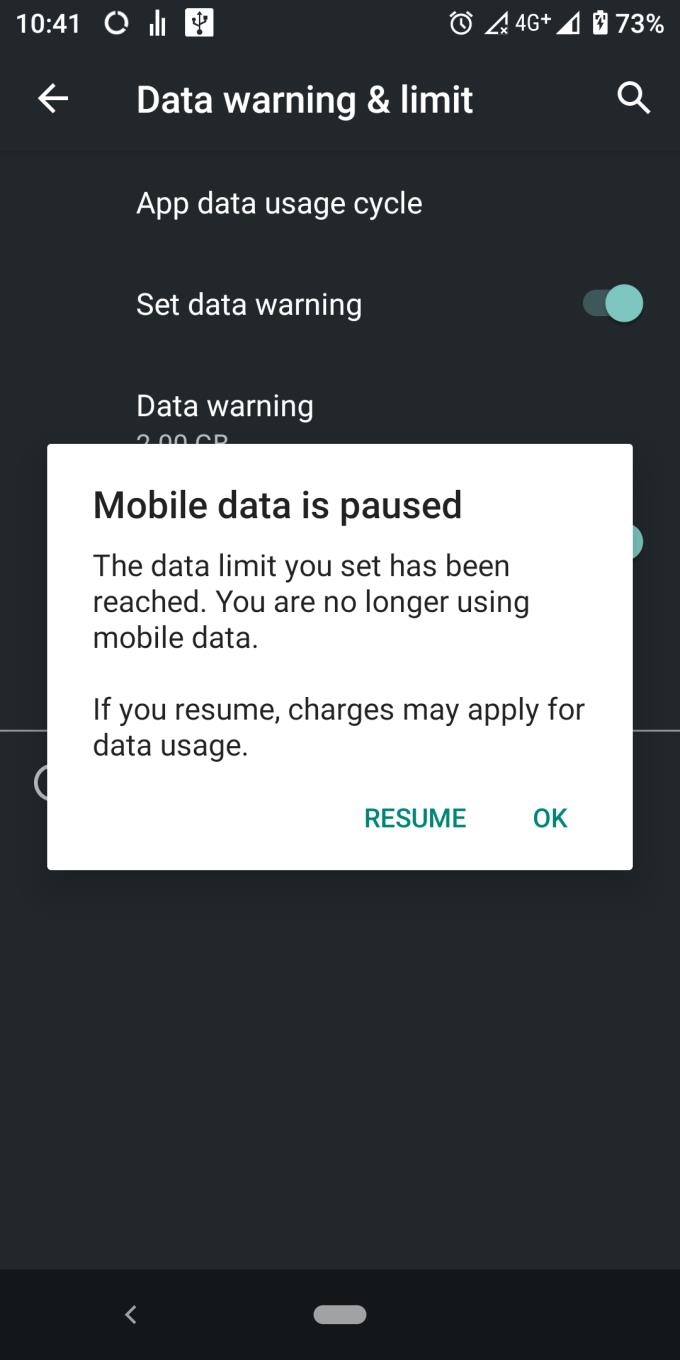
Известието от ограничение за данни, мобилни данни/wifi е изключено, освен ако не го превключите ръчно.
Икономия на данни забранява на всяко приложение да използва данни, докато е във фонов режим, за да намали общата консумация на данни. Това означава, че няма да бъдете уведомени, когато някой отговори на вашата публикация в Instagram или коментар в YouTube, освен ако не го поставите в списъка с изключения. За да го активирате, отидете на настройки > мрежа и интернет > пестене на данни, включете го.
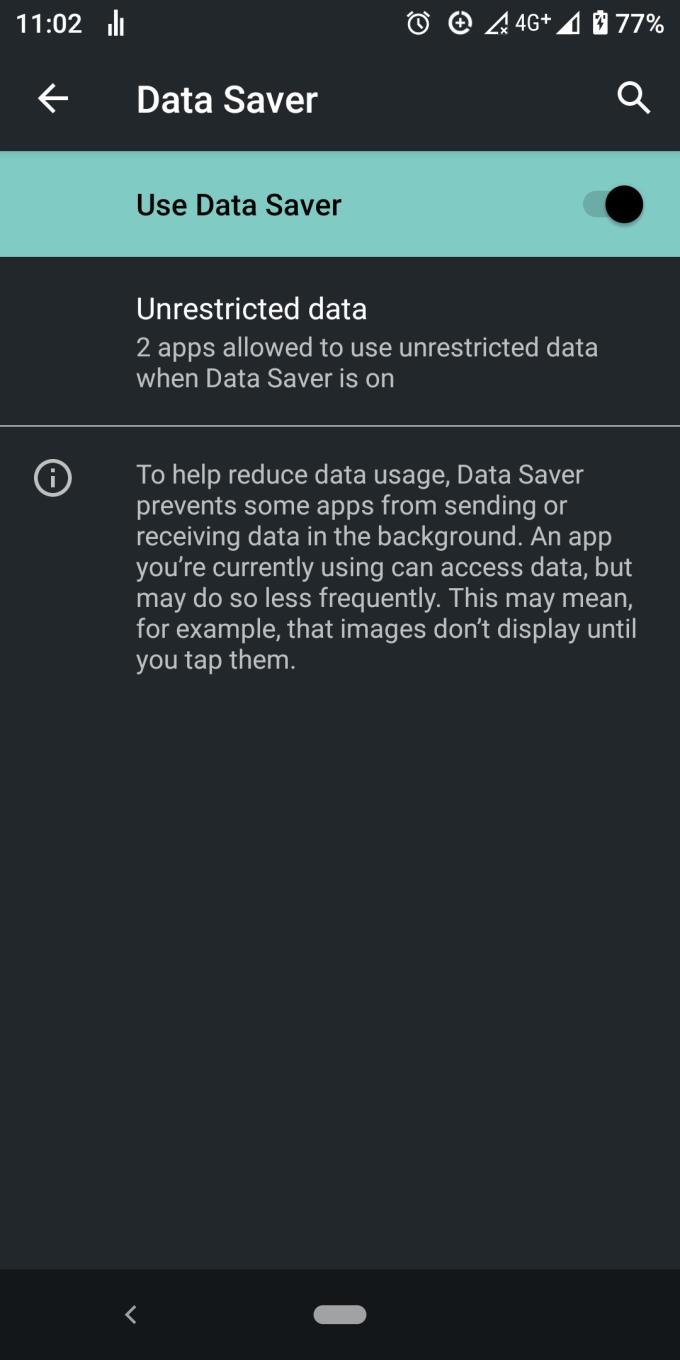
Ако включите спестяването на данни, трябва да поставите всички основни приложения за комуникация в списъка с изключения.
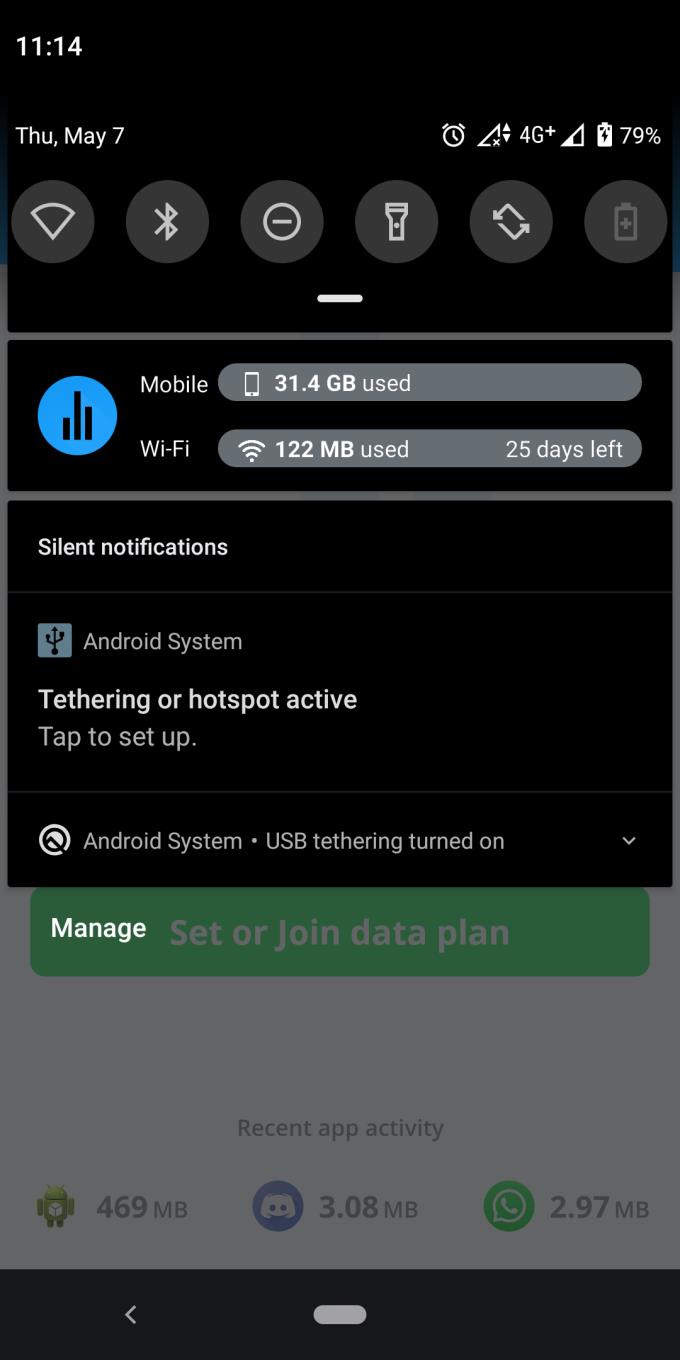
Android позволява на създателите на приложения да помагат на потребителите да правят практически всичко, защото Android е страхотен, така че защо да не ги използвате? Можете да използвате приложение на трета страна от google play, за да контролирате и наблюдавате потока си от данни. Например, можете да използвате MyDataManager от google play. Това е почти същото като приложението за управление на данни за Android по подразбиране, но добавят повече подробности към ежедневното използване на данни. И можете да добавите малка джаджа към лентата за известия, за да ви напомня колко данни вече използвате.
След като руутнете телефона си с Android, имате пълен достъп до системата и можете да стартирате много видове приложения, които изискват root достъп.
Бутоните на вашия телефон с Android не са само за регулиране на силата на звука или събуждане на екрана. С няколко прости настройки те могат да се превърнат в преки пътища за бързо заснемане на снимки, прескачане на песни, стартиране на приложения или дори активиране на функции за спешни случаи.
Ако сте забравили лаптопа си на работа и имате спешен доклад, който да изпратите на шефа си, какво трябва да направите? Да използвате смартфона си. Още по-сложно е да превърнете телефона си в компютър, за да вършите много задачи едновременно по-лесно.
Android 16 има джаджи за заключен екран, с които можете да променяте заключения екран по ваш избор, което го прави много по-полезен.
Режимът „Картина в картината“ на Android ще ви помогне да свиете видеото и да го гледате в режим „картина в картината“, гледайки видеото в друг интерфейс, за да можете да правите други неща.
Редактирането на видеоклипове на Android ще стане лесно благодарение на най-добрите приложения и софтуер за редактиране на видео, които изброяваме в тази статия. Уверете се, че ще имате красиви, вълшебни и стилни снимки, които да споделяте с приятели във Facebook или Instagram.
Android Debug Bridge (ADB) е мощен и универсален инструмент, който ви позволява да правите много неща, като например намиране на лог файлове, инсталиране и деинсталиране на приложения, прехвърляне на файлове, root и флаш персонализирани ROM-ове, както и създаване на резервни копия на устройства.
С приложения с автоматично щракване. Няма да се налага да правите много, когато играете игри, използвате приложения или задачи, налични на устройството.
Въпреки че няма магическо решение, малки промени в начина, по който зареждате, използвате и съхранявате устройството си, могат да окажат голямо влияние върху забавянето на износването на батерията.
Телефонът, който много хора обичат в момента, е OnePlus 13, защото освен превъзходен хардуер, той притежава и функция, която съществува от десетилетия: инфрачервеният сензор (IR Blaster).







